Reklāma
Windows sistēmas atjaunošana varētu ietaupīt jūsu mucu, kad jūsu dators kļūst neveikls. To ir daudz šausmu stāsti par cilvēkiem, kuri aizmirsuši izveidot dublējumus Šie puiši nav dublējuši savus failus, tagad skatieties, kas notikaJa ir kaut kas, ko es uzzināju šajos pirmajos gados, strādājot ar datoriem (un cilvēkiem, kuri tos lieto), tas bija tas, cik svarīgi ir ne tikai saglabāt svarīgus materiālus, bet arī ... Lasīt vairāk . Nu, iedomājieties, kādās nepatikšanās jūs varētu nonākt, ja neveidojat savas sistēmas dublējumus? Tajā tiek veikta sistēmas atjaunošana.
Kas ir atjaunošanas punkts? Vai jums vajadzētu izmantot sistēmas atjaunošanas funkciju, vai labāk būtu to atspējot? Un, ja jūs nolemjat to izmantot, kā jūs to izveidojat? Līdz šī raksta beigām jūs zināt atbildes uz katru no šiem jautājumiem, tāpēc turpiniet lasīt!
Kas ir atjaunošanas punkti?
Sistēmas atjaunošana ir Windows operētājsistēmas funkcija (sākot ar Windows ME), kas lietotājiem ļauj atjaunot viņu sistēma uz iepriekšējo laiku. Šajā atjaunošanā ietilpst, bet ne tikai, šāda veida dati: sistēmas faili, instalētās programmas, Windows reģistrs un sistēmas iestatījumi. Kā jūs varat uzminēt, sistēmas atjaunošanu nevajadzētu uztvert viegli, taču pareizajos apstākļos tā var būt ļoti noderīga.

Sistēmas atjaunošana darbojas, periodiski izveidojot atjaunot punktus jūsu sistēmā. Jūs varat iedomāties šos atjaunošanas punktus kā momentuzņēmumus par to, kā tajā laikā izskatās jūsu sistēma. Pēc tam, izmantojot šos atjaunošanas punktus, Windows var atgriezties sistēmas stāvoklī no pagātnes. Lieki piebilst, ka nevar vienkārši atgriezties jebkura konkrētā brīdī - kas būtu neticami noderīgi, bet pagaidām neticami.
Var izveidot atjaunošanas punktus manuāli lietotājs VAI automātiski sistēma, ja opcija ir iestatīta. Automātiski atjaunošanas punkti tiek izveidoti, ja:
- programmatūra ir instalēta izmantojot instalētāju, kas saskarnes ar sistēmas atjaunošanu;
- Windows atjaunināšana instalē jaunus sistēmas atjauninājumus;
- sistēmas draiveri ir instalēti vai atjaunināti;
- pēc grafika kas ir iestatīts sistēmā.
Lai izmantotu sistēmas atjaunošanas funkciju, jums vispirms tā jāiespējo. Ja esat jau izlēmis, ka vēlaties to darīt, pārejiet pie šī raksta pēdējās sadaļas. Bet, ja neesat pārliecināts, vai jums nepieciešama sistēmas atjaunošana, pirms lēmuma pieņemšanas es iesaku izlasīt nākamo sadaļu.
Vai jums vajadzētu izmantot sistēmas atjaunošanu?
Atpakaļ Windows XP, sistēmas atjaunošana ieguva sliktu reputāciju tās ieviešanas veida dēļ. Jaunu atjaunošanas punktu izveide bija ne tikai lēna, bet arī faktiskais atgriešanās uz iepriekšējo atjaunošanas punktu akts nekad neatbilda cerībām. Patiesībā es atceros dažas reizes, kad sistēmas atjaunošana atstāja manu Windows XP mašīnu sliktākā stāvoklī. Bet sistēmas atjaunošana Vista Windows 7 un Windows 8 tika atjaunota un ir daudz labāka.
Tomēr joprojām ir viens no lielākajiem sistēmas atjaunošanas negatīvajiem aspektiem: tas prasa daudz vietas diskā. Visas jūsu sistēmas momentuzņēmums aizņem daudz vietas - pat tad, ja tas ir saspiests. Sistēma Windows diska vietas daļu atdala, lai atjaunotu punktus, taču šo piešķīrumu var mainīt, rīkojoties šādi:
- Atvērt Vadības panelis.
- Atvērt Sistēma vai meklējiet augšējā labajā stūrī, ja to uzreiz neredzat.
- Klikšķiniet uz Sistēmas aizsardzība kreisajā pusē.
- Noklikšķiniet uz Konfigurēt pogu.
- Pārvietojiet Diska vietas izmantošana slīdnis.
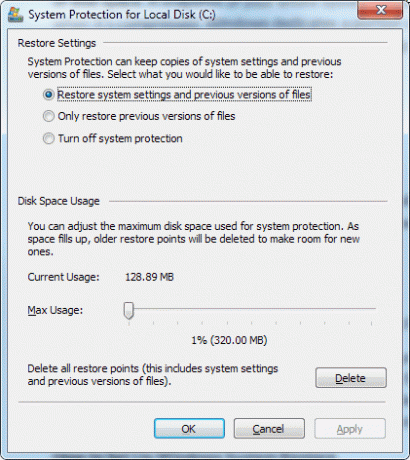
Kad iedalītā vieta aizpildās, vecāki atjaunošanas punkti tiks dzēsti par labu jauniem. Jūs vienmēr varat manuāli notīrīt katru atjaunošanas punktu, izņemot visjaunāko:
- Skrien Diska tīrīšana uz jūsu sistēmas diska.
Sadaļā Dators ar peles labo pogu noklikšķiniet uz sistēmas diskdziņa un atlasiet Rekvizīti, pēc tam noklikšķiniet uz pogas Diska tīrīšana. - Klikšķiniet uz Sakopiet sistēmas failus.
- Klikšķiniet uz Vairāk iespēju cilne.
- Zem Sistēmas atjaunošana un ēnu kopijas, klikšķiniet uz Satīrīt.
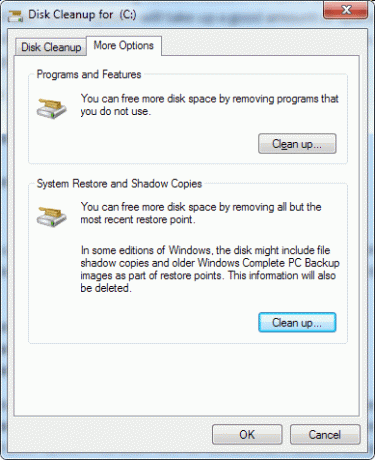
Vai jūs uztraucaties par sistēmas atjaunošanas ietekmi uz jūsu sistēmas veiktspēju? Varat būt drošs, ka sniegums ir niecīgs tā kā sistēmas atjaunošana darbojas tikai tad, ja tiek iedarbināta manuāli VAI kad jūsu sistēma kādu laiku nav darbojusies. Turklāt arī faktiskā atjaunošanas punktu izveidošana sistēmu neapliek ar nodokli.
Kā iestatīt Windows sistēmas atjaunošanu
Operētājsistēmās Windows 7 un Windows 8 nav iemesla neizmantot sistēmas atjaunošanu, ja vien jūs neizmantojat trešās puses programmu, kas atjaunošanas punktus apstrādā savā veidā. Jūs neatgriezīsities pie vecajiem atjaunošanas punktiem regulāri, taču galu galā nonāksit situācijā, kad vienkāršākais risinājums būs atgriešanās. Bez sistēmas atjaunošanas jūs varat nonākt marinētā veidā.
Tātad, izmantojiet to!
Ja vēlaties iespējot sistēmas atjaunošanu, rīkojieties šādi:
- Atvērt Vadības panelis.
- Atvērt Sistēma.
- Klikšķiniet uz Sistēmas aizsardzība.
- Klikšķiniet uz Konfigurēt.
- Atlasiet Atjaunojiet sistēmas iestatījumus un iepriekšējās faila versijas opcija.
Un, ja vēlaties izveidot manuālu atjaunošanas punktu:
- Atvērt Vadības panelis.
- Atvērt Sistēma.
- Klikšķiniet uz Sistēmas aizsardzība.
- Klikšķiniet uz Izveidot.
- Nosauciet atjaunošanas punktu.
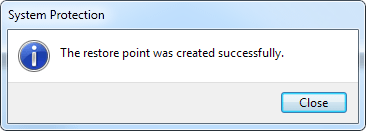
Diemžēl, kaut arī sistēmas atjaunošana šodien ir daudz labāka nekā agrāk, joprojām ir reizes, kad tā var nespēt izdarīt to, ko no jums gaidāt. Par laimi, Ryan var jums parādīt kā pārliecināties, vai sistēmas atjaunošana darbojas, kad jums tā nepieciešama Kā pārliecināties, vai Windows sistēmas atjaunošana darbojas, kad jums tā nepieciešamaSistēmas atjaunošana nav automātiska Windows 7 funkcija. Parasti tas tiek iespējots, kad esat iegādājies jaunu sistēmu, bet pēc atjauninājumu palaišanas, sistēmas rīku instalēšanas vai jebkura cita uzdevumu saraksta palaišanas, kas ... Lasīt vairāk un Kriss ir uzrakstījis ziņu par ko darīt, ja sistēmas atjaunošana neizdodas Sistēmas atjaunošana nedarbojas? 5 Windows 7 un 10 labojumiSistēmas atjaunošana ietaupa jūsu datoru no katastrofas. Bet ko darīt, ja tā atjaunotā sistēma jums neizdevās? Esam ieguvuši labojumu. Lasīt vairāk . Un nejaušas izdzēšanas vai pazušanas gadījumā šeit ir 4 rīki zaudēto failu atkopšanai Laika pagriešanās laiks: 4 rīki un padomi, lai sistēmā Windows atjaunotu izdzēstos failusViens no lielākajiem Windows trūkumiem varētu būt jūsu glābšana, ja kādreiz nejauši izdzēsīsit svarīgu failu: Windows failu sistēma faktiski neizdzēš failus. Svītrotos failus var atjaunot, kamēr tie netiek pārrakstīti. Lasīt vairāk . Visbeidzot, jūs varat arī atsvaidziniet vai atiestatiet Windows 8 Windows 8 instalācijas atjaunošana, atsvaidzināšana vai atiestatīšanaPapildus standarta sistēmas atjaunošanas funkcijai Windows 8 ir arī funkcijas datora "atsvaidzināšanai" un "atiestatīšanai". Padomājiet par šiem veidiem, kā ātri atkārtoti instalēt sistēmu Windows - saglabājot personiskos failus vai dzēšot ... Lasīt vairāk , ja sistēmas atjaunošana neizdodas.
Secinājums
Pamatā atjaunošanas punktus var uzskatīt par sistēmas dublējumiem: iespējams, tie jums ilgi nebūs nepieciešami, taču, kad jūs to darīsit, priecāsies, ka jums tie ir. Turklāt sistēmas atjaunošana neprasa neko no jums, kad tā ir iespējota un iestatīta. Rezultāts ir mazsvarīgs, un diska vietas problēmas ir viegli pārvaldītas, tāpēc nav iemesla to neizmantot. Ko tu gaidi?
Kā iepriekš palīdzēja sistēmas atjaunošana? Kāpēc neizmantojat sistēmas atjaunošanu? Lūdzu, komentāros dalieties ar mums savās domās!
Attēla kredīts: Atjaunot pogu, izmantojot Shutterstock
Džoelam Lī ir B.S. datorzinātnēs un vairāk nekā sešu gadu profesionālajā rakstīšanas pieredzē. Viņš ir MakeUseOf galvenais redaktors.


